Com o bloco Calendário, você pode mostrar suas publicações no formato de calendário. Quando você faz uma publicação, ela é adicionada automaticamente ao bloco Calendário. É possível clicar em uma data para abrir o arquivo de publicações daquele dia.
Neste guia
Para adicionar um bloco Calendário, clique no ícone do adicionador de bloco para abrir a biblioteca de blocos e selecione o bloco Calendário. Se preferir, digite /calendar em uma nova linha e pressione Enter.
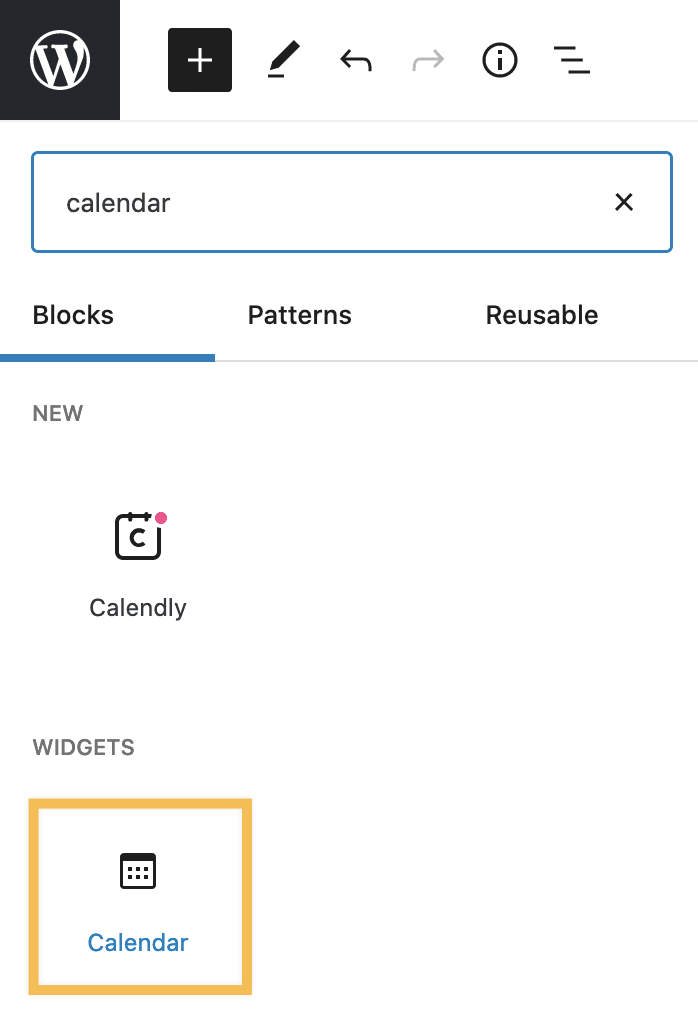
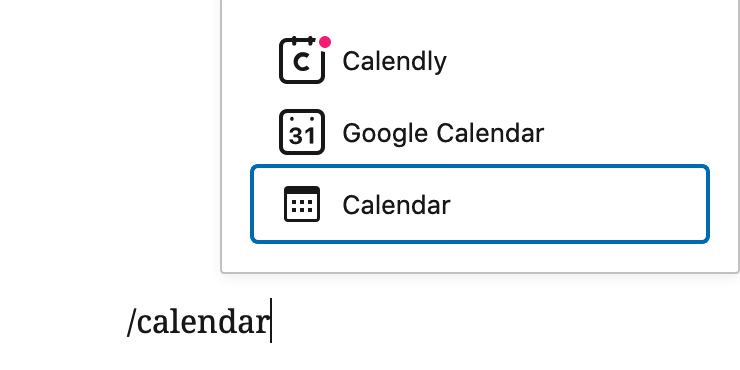
Você pode usar o bloco Calendário para que os visitantes encontrem rapidamente uma publicação pela data.

Ao selecionar um bloco, serão exibidas configurações adicionais na barra lateral direita. Se você não estiver vendo a barra lateral, clique no ícone Configurações, no canto superior direito, para exibi-las. Esse ícone se parece com um quadrado com duas colunas irregulares:

Use o seletor de cores para escolher uma cor personalizada para o Texto, o Plano de fundo e os Links do bloco.
Ajuste a aparência do texto do bloco com as seguintes configurações.
Se você não vir a configuração, clique nos três pontos à direita de Tipografia (conforme mostrado à direita). Você poderá então escolher a opção que deseja acessar:
- Tamanho da fonte
- Família de fontes
- Aparência
- Altura da linha
- Decoração
- Letra maiúscula/minúscula
- Espaçamento entre letras

A opção Tamanho da fonte permite que você ajuste o tamanho do texto. Você pode escolher entre tamanhos predefinidos, como pequeno, médio e grande.
Você também pode definir um valor específico clicando no ícone do controle deslizante diretamente acima das seleções padrão, marcadas com 1 na captura de tela abaixo. Você pode mudar as unidades clicando onde um número 2 está marcado na captura de tela abaixo. As opções são pixels, em ou rem.

A opção Família de fontes permite que você altere o estilo de fonte usado. Escolha entre uma lista de fontes no menu suspenso.
A opção Aparência permite alterar o estilo do texto entre normal e itálico, variando de fino a extra negrito.
A opção Altura da linha define o espaçamento acima e abaixo do texto. Se você selecionar zero, confira o seu site em um dispositivo móvel.
Decoração inclui opções para sublinhado e tachado.
Letra maiúscula/minúscula permite que você defina o texto todo em letras maiúsculas, somente a primeira letra maiúscula ou todo o texto em letras minúsculas.
Espaçamento entre letras define o espaço entre cada caractere do texto. Você pode alterar as unidades do padrão (pixels) para percentual, em, rem, vw e vh. Saiba mais sobre unidades relativas aqui.
Na barra lateral de configurações do bloco, clique no ícone Estilos para acessar as configurações de design do bloco. O ícone Estilos tem a forma de um círculo com a metade preenchida:

Avançado
Na guia Avançado, você adiciona uma classe CSS ao seu bloco, permitindo a gravação de CSS personalizado e a estilização do bloco conforme você julgar melhor.
